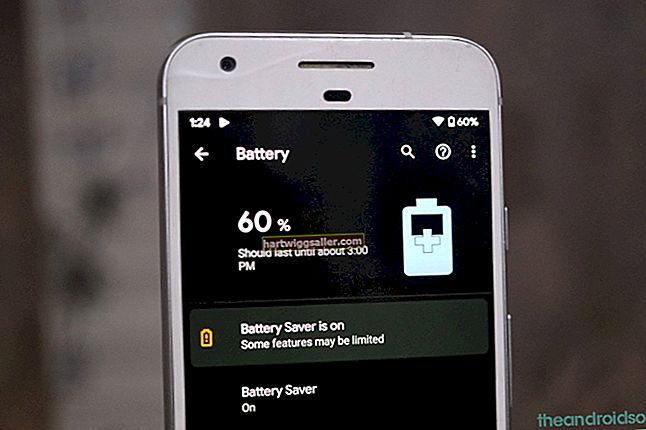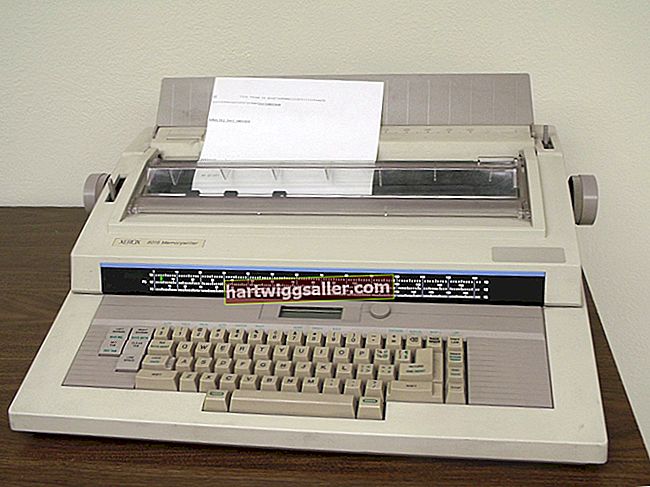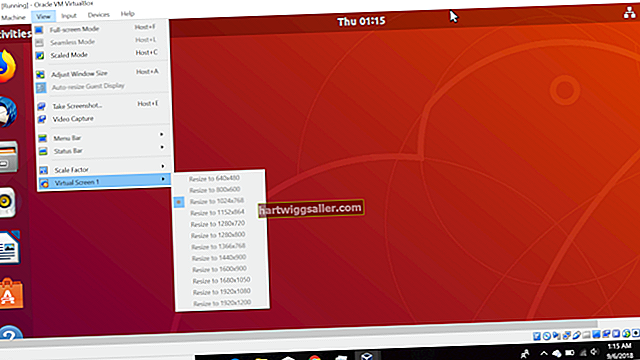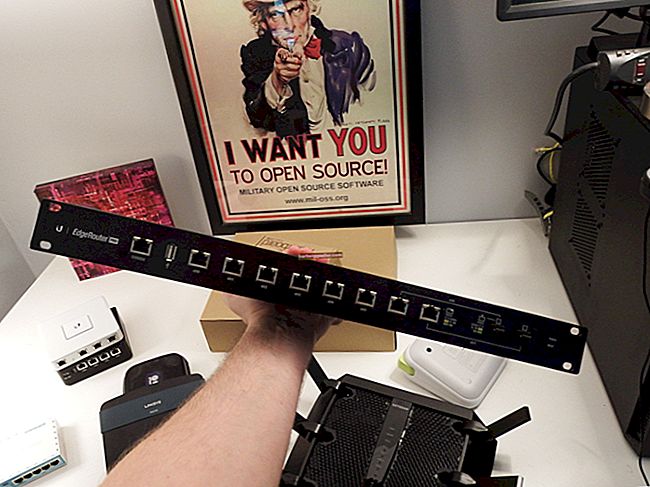Када купујете нови рачунар или лаптоп, најновији оперативни систем је често већ инсталиран. Ако није, а имате оригинални медиј на којем је ОС укључен, можете сами да извршите инсталацију. За предузеће такође можете да купите количинско лиценцирање од Мицрософта, што вам омогућава да инсталирате оперативни систем на више рачунара и исплативије је од куповине засебних копија за сваки систем. Ако систем на који желите да инсталирате ОС нема ЦД-РОМ или дискетну јединицу, можете да извршите инсталацију са УСБ флеш диска. То захтева да прво припремите погон са ОС датотекама.
Припремите УСБ диск
1
Повежите УСБ флеш диск са отвореним УСБ портом на рачунару који може да чита Виндовс 7 инсталациони ДВД или су инсталационе датотеке већ ускладиштене на његовом чврстом диску.
2
Кликните на „Старт“, а затим на „Цомпутер“ да бисте видели листу свих уређаја повезаних са рачунаром.
3
Кликните десним тастером миша на флеш диск наведен у одељку „Уређаји са преносивом меморијом“, а затим кликните на „Формат“. Оставите све опције на подразумеваним вредностима, а затим кликните на дугме „Старт“ да бисте покренули поступак. Када се процес заврши, флеш диск је спреман за претварање у уређај за покретање.
4
Кликните на „Старт“, а затим на „Алл Програмс“ (Сви програми). Кликните на „Прибор“, а затим кликните десним тастером миша на „Цомманд Промпт“. Кликните на „Покрени као администратор“ са листе приказаних опција.
5
Упишите „дискпарт“ (без наводника овде и у наредним наредбама) и притисните „Ентер“ да бисте покренули алат за поделу диска. Овај алат ради из командне линије и захтева да команде уносите помоћу тастатуре.
6
Откуцајте „лист диск“ и притисните „Ентер“ за листу свих дискова повезаних са рачунаром. Забележите број диска за флеш диск, јер ће то касније бити веома важно. Можете да утврдите који од приказаних дискова је флеш диск гледајући приказане информације о величини.
7
Укуцајте „селецт диск“, затим број диска вашег флеш диска, а затим притисните „Ентер“. На пример, ако је ваш флеш диск наведен као „Диск 6“, укуцаћете „селецт диск 6.“
8
Укуцајте „цлеан“ и притисните „Ентер“ да бисте уклонили све партиције које су већ на диску, а затим откуцајте „цреате партитион примари“ да бисте креирали нову примарну партицију.
9
Укуцајте „селецт партитион 1“ и притисните „Ентер“. Затим откуцајте „активно“ и притисните „Ентер“ да бисте активирали нову партицију на флеш диску.
10
Укуцајте "формат ФС = НТФС" и притисните "Ентер" да бисте форматирали партицију у НТФС формат. Сачекајте да се ова операција заврши пре него што кренете даље.
11
Откуцајте „ассигн“ и притисните „Ентер“ да бисте флеш диску доделили јачину звука у систему Виндовс, као и слово диска. Запишите слово које је додељено флеш диску за касније.
12
Упишите "екит" и притисните "Ентер" да бисте изашли из алата за партицију диска и вратили се у командну линију.
13
Уметните оригинални ДВД за инсталацију оперативног система Виндовс 7 у ДВД јединицу рачунара који користите за припрему УСБ флеш диска. Кликните десним тастером миша на инсталациони ДВД погон и кликните на „Отвори“.
14
Притисните „Цтрл-А“ да бисте изабрали све датотеке на ДВД-у, а затим притисните „Цтрл-Ц“ да бисте их копирали. Кликните десним тастером на радну површину и кликните на „Ново“. Изаберите „Фолдер“ са листе опција, а затим откуцајте „Виндовс7“. Притисните „Ентер“ да бисте креирали нову фасциклу.
15
Двапут кликните на фасциклу „Виндовс7“ да бисте је отворили, а затим притисните „Цтрл-В“ да бисте у њу залепили инсталационе датотеке.
16
Унесите "цд \" у командну линију да бисте се вратили у основну фасциклу вашег погона за покретање. Дођите до фасцикле „Виндовс7“ на чврстом диску помоћу командне линије. На пример, ако је ваше корисничко име за Виндовс Менаџер, исправна наредба за унос би била ова: цд ц: \ усерс \ Манагер \ Десктоп \ Виндовс7.
17
Откуцајте "цд боот" и притисните "Ентер" да бисте отворили директоријум за покретање који садржи извршну датотеку која вам је потребна за конверзију флеш диска.
18
Укуцајте „боотсецт.еке / нт60“ и слово додељено вашем флеш диску, а затим притисните „Ентер“ да бисте флеш диск претворили у уређај за покретање. На пример, ако је слово додељено вашем флеш диску било „Кс“, наредба за унос би била следећа: боотсецт.еке / нт60 Кс :.
19
Упишите "екит", а затим притисните "Ентер" да бисте напустили командну линију. Превуците и све датотеке и подмапе из фасцикле Виндовс7 радне површине на флеш диск.
Инсталирајте са УСБ-а
1
Повежите флеш диск са отвореним УСБ портом на рачунару или преносном рачунару на који желите да инсталирате ОС.
2
Укључите рачунар, а затим притисните тастер наведен на почетном екрану да бисте ушли у БИОС. То би обично били тастери „Ф2“, „Ф12“ или „ДЕЛ“ на вашој тастатури. Ако ове информације не видите на почетном екрану, погледајте документацију матичне плоче да бисте утврдили тачан кључ.
3
Изаберите „УСБ Стораге Девице“ као примарни уређај за покретање. То ће довести до тога да се рачунар покрене са флеш диска пре чврстог диска. Сачувајте промене и изађите из БИОС-а. Када се рачунар поново покрене, инсталација ОС-а започиње са флеш диска.